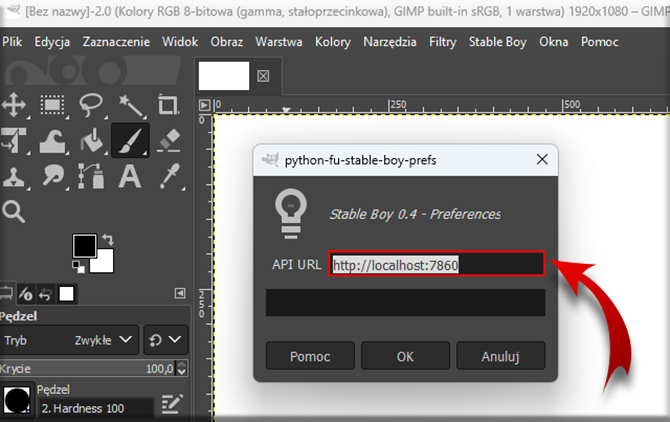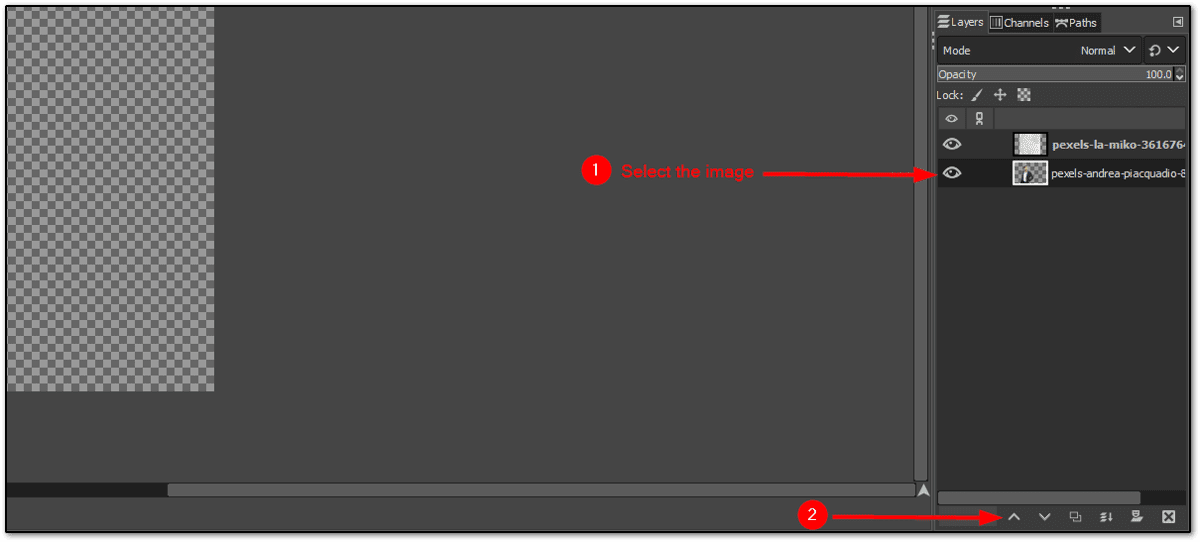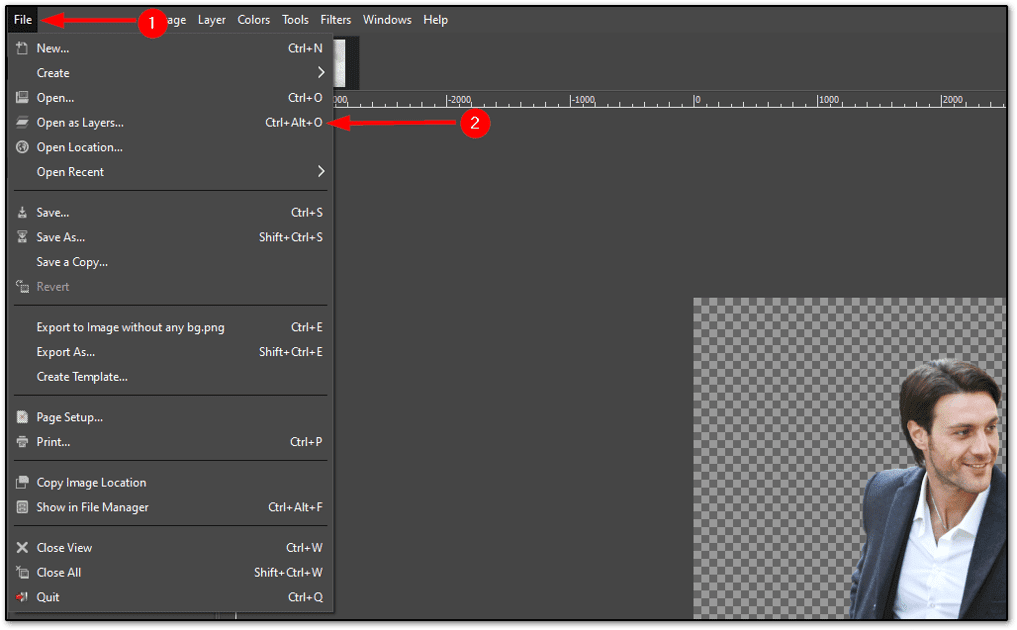Fotomontaż to technika łączenia różnych zdjęć w jedno. Można to zrobić w wielu programach graficznych. GIMP jest jednym z nich. Jest darmowy i ma wiele funkcji.
Przygotowanie obrazów
Najpierw musisz znaleźć zdjęcia. Wybierz zdjęcia, które chcesz połączyć. Zastanów się, jak mają wyglądać po połączeniu. Mogą to być zdjęcia krajobrazów, portretów, przedmiotów.
Otwórz GIMP. Otwórz pierwszy obraz. Kliknij "Plik" -> "Otwórz". Wybierz plik i kliknij "Otwórz".
Otwórz drugi obraz. Kliknij "Plik" -> "Otwórz jako warstwy". Wybierz plik i kliknij "Otwórz". Drugi obraz zostanie dodany jako nowa warstwa.
Praca z warstwami
Warstwy to przezroczyste arkusze. Układają się jeden na drugim. Możesz je przesuwać i zmieniać ich kolejność. Panel warstw znajduje się zazwyczaj po prawej stronie ekranu.
Sprawdź, która warstwa jest aktywna. Aktywna warstwa jest zaznaczona. Możesz klikać na nazwy warstw, aby je aktywować.
Zmień kolejność warstw. Kliknij i przeciągnij warstwę w panelu warstw. Możesz umieścić ją nad lub pod inną warstwą.
Dopasowanie rozmiarów i pozycji
Zmień rozmiar warstwy. Wybierz narzędzie "Skalowanie" (Shift+S). Kliknij na warstwę, którą chcesz zmienić. Ustaw nowe wymiary. Kliknij "Skaluj".
Przesuń warstwę. Wybierz narzędzie "Przesuwanie" (M). Kliknij na warstwę, którą chcesz przesunąć. Przeciągnij ją w nowe miejsce.
Obróć warstwę. Wybierz narzędzie "Obrót" (Shift+R). Kliknij na warstwę, którą chcesz obrócić. Ustaw kąt obrotu. Kliknij "Obróć".
Maskowanie warstw
Maskowanie to ukrywanie fragmentów warstwy. Pozwala na płynne łączenie obrazów. Tworzy się maskę warstwy. Maska jest obrazem w skali szarości. Białe obszary są widoczne, czarne są ukryte.
Dodaj maskę warstwy. Kliknij prawym przyciskiem myszy na warstwę w panelu warstw. Wybierz "Dodaj maskę warstwy". Wybierz "Biała (pełna nieprzezroczystość)". Kliknij "Dodaj".
Maluj po masce warstwy. Wybierz narzędzie "Pędzel" (P). Ustaw kolor na czarny. Maluj po obszarach, które chcesz ukryć. Ustaw kolor na biały. Maluj po obszarach, które chcesz pokazać. Użyj różnych rozmiarów pędzla. Użyj różnych twardości pędzla.
Użyj gradientu na masce. Wybierz narzędzie "Gradient" (G). Ustaw gradient na czarno-biały. Przeciągnij gradient po masce warstwy. Powstanie płynne przejście między widocznym i ukrytym obszarem.
Dopasowanie kolorów
Dopasuj kolory obrazów. Wybierz warstwę. Kliknij "Kolory". Wybierz "Poziomy". Przesuń suwaki, aby dopasować jasność i kontrast.
Dopasuj kolory obrazów. Wybierz warstwę. Kliknij "Kolory". Wybierz "Krzywe". Zmieniaj kształt krzywej, aby dopasować kolory.
Dopasuj kolory obrazów. Wybierz warstwę. Kliknij "Kolory". Wybierz "Balans kolorów". Dostosuj poziom czerwieni, zieleni i niebieskiego.
Filtry i efekty
Dodaj filtry. Wybierz warstwę. Kliknij "Filtry". Wybierz kategorię filtru. Wybierz filtr. Ustaw parametry filtru. Kliknij "OK".
Dodaj efekty. Wybierz warstwę. Kliknij "Filtry". Eksperymentuj z różnymi filtrami. Zastosuj efekty takie jak rozmycie, wyostrzenie, zniekształcenia.
Użyj filtru "Rozmycie Gaussa". Wybierz "Filtry" -> "Rozmycie" -> "Rozmycie Gaussa". Zwiększ promień rozmycia, aby uzyskać efekt miękkości.
Zapisywanie fotomontażu
Zapisz swój fotomontaż. Kliknij "Plik" -> "Eksportuj jako...". Wybierz format pliku. Na przykład JPEG lub PNG. Wpisz nazwę pliku. Kliknij "Eksportuj".
Zapisz plik jako XCF. XCF to format pliku GIMP. Pozwala na późniejszą edycję. Kliknij "Plik" -> "Zapisz jako...". Wybierz format pliku XCF. Wpisz nazwę pliku. Kliknij "Zapisz".
Fotomontaż gotowy. Możesz go udostępnić znajomym. Możesz go wydrukować. Możesz go wykorzystać do różnych celów.
Przykłady zastosowań
Fotomontaże są używane w reklamie. Tworzą wizualizacje produktów. Pokazują produkty w atrakcyjny sposób.
Fotomontaże są używane w sztuce. Pozwalają na wyrażanie artystycznych idei. Tworzą surrealistyczne i abstrakcyjne obrazy.
Fotomontaże są używane w edukacji. Ilustrują złożone zagadnienia. Pomagają w zrozumieniu trudnych koncepcji.
Dodatkowe wskazówki
Używaj wysokiej jakości zdjęć. To poprawi jakość fotomontażu. Unikaj zdjęć o niskiej rozdzielczości.
Eksperymentuj z różnymi ustawieniami. Nie bój się próbować nowych rzeczy. Odkrywaj nowe techniki.
Ucz się od innych. Oglądaj tutoriale. Czytaj artykuły. Inspiruj się pracami innych artystów.
Pamiętaj o prawach autorskich. Używaj zdjęć, do których masz prawa. Lub korzystaj z darmowych banków zdjęć. Szanuj pracę innych.